Maison >Problème commun >Comment rendre la barre des tâches transparente dans Win10
Comment rendre la barre des tâches transparente dans Win10
- 醉折花枝作酒筹original
- 2021-05-31 11:59:293604parcourir
Méthode : Tout d'abord, cliquez avec le bouton droit de la souris sur le bureau et sélectionnez « Personnalisation » dans le menu contextuel contextuel ; puis sélectionnez l'option « Couleur » dans la fenêtre contextuelle « Personnalisation » ; enfin, sélectionnez l'option "Couleur" dans le menu de droite. Recherchez l'état de sélection "Effet de transparence" et réglez-le sur "Activé".

L'environnement d'exploitation de ce tutoriel : système Windows 10, ordinateur Dell G3.
Tout d'abord, ouvrez le système win10, puis faites un clic droit sur le bureau et recherchez "Personnalisation" dans le menu contextuel
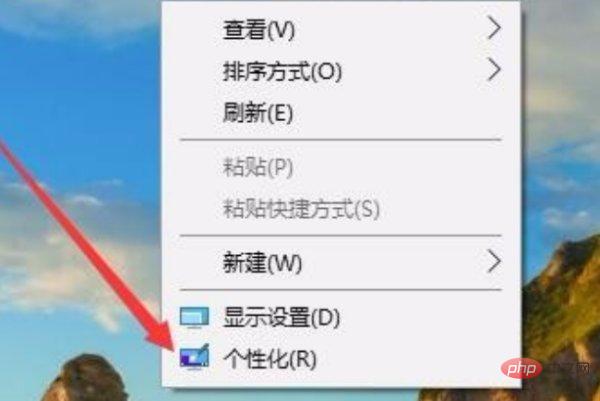
Ensuite, cliquez sur Fenêtre « Personnalisation », sélectionnez « Couleur » dans le menu de gauche et cliquez pour ouvrir.
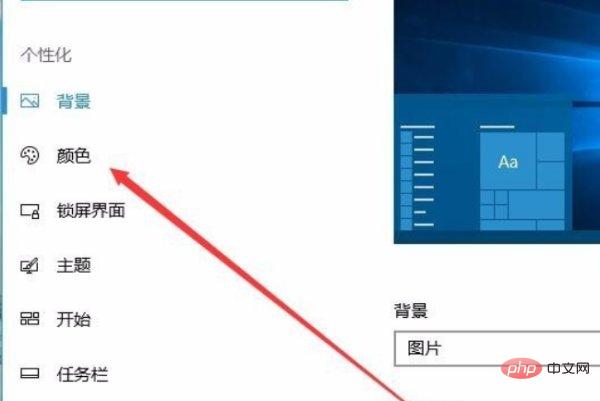
Ensuite, recherchez l'état de sélection "Effet de transparence" dans le menu de droite et réglez-le sur "Activé".
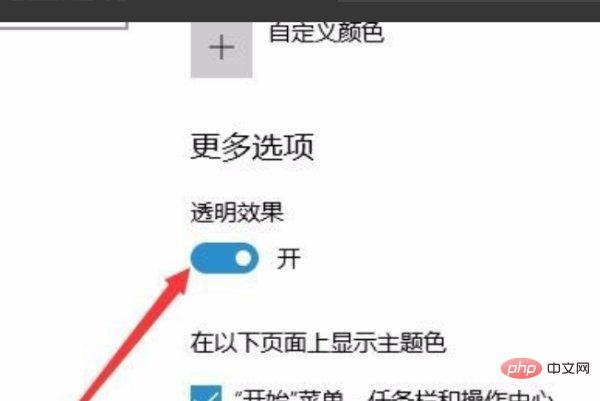
Pour plus de connaissances liées à l'informatique, veuillez visiter la rubrique FAQ !
Ce qui précède est le contenu détaillé de. pour plus d'informations, suivez d'autres articles connexes sur le site Web de PHP en chinois!

